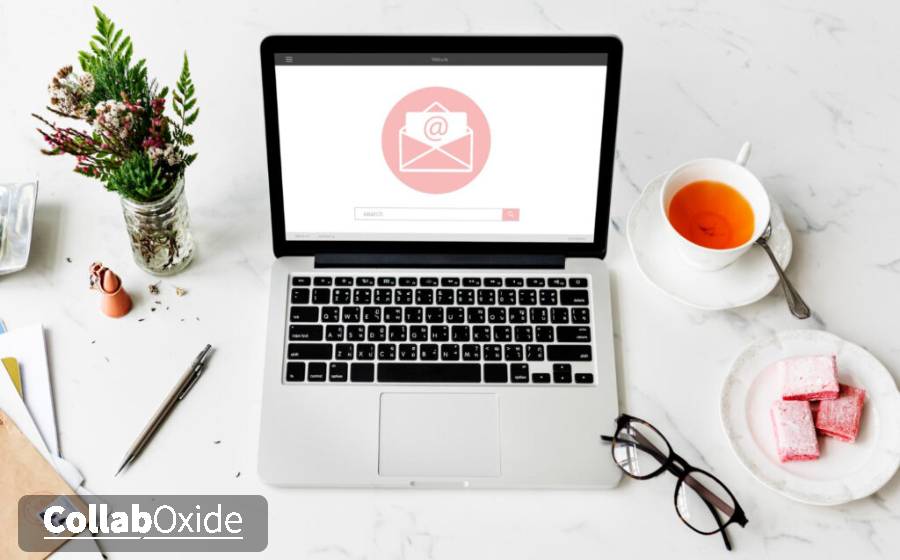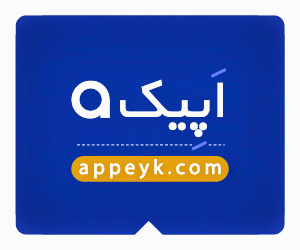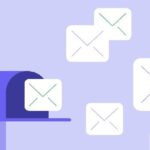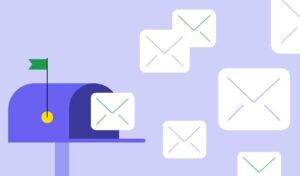ایمیل از جمله سرویسهای کاربردی است که با گذشت سالها، همچنان ارزش خود را حفظ کرده و طرفداران زیادی دارد. ایمیل قابلیتهای فراوانی دارد و شما پس از ایجاد حساب کاربری خود میتوانید تغییراتی در آن دهید از جمله: تغییر آدرس، تغییر نام، تغییر شماره تلفن همراه و ….یکی از مواردی که کاربران به هر دلیلی اعم از فراموشی رمز عبور یا افزایش امنیت مایل به تغییر آن هستند پسورد ایمیل است. با ما همراه باشید تا نحوه عوض کردن رمز ایمیل را بهصورت تصویری به شما آموزش دهیم.
تغییر رمز جیمیل
- برای تغییر رمز ایمیل حساب gmail ، ابتدا وارد حساب کاربری خود شوید.
- در مرحله بعدی روی آیکن پروفایل خود کلیک کنید تا تصویری مطابق زیر برای شما نمایش داده شود.
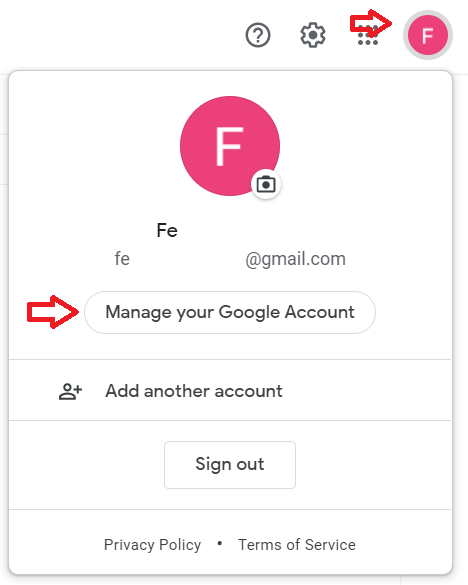
- روی دکمه مدیریت حساب گوگل خود یا همان Manage your Google Account کلیک کنید.
- در گام بعدی، گزینه Security را از منو انتخاب کنید و در بخش Signing in to Google روی فلشی که در مقابل Password یا همان رمزعبور قرار دارد کلیک کنید.
 5.برای عوض کردن رمز ایمیل خود در این مرحله لازم است پسورد قبلی خود را وارد کرده و روی دکمه next کلیک کنید.
5.برای عوض کردن رمز ایمیل خود در این مرحله لازم است پسورد قبلی خود را وارد کرده و روی دکمه next کلیک کنید.
6. در مرحله آخر کافی است رمز جدید خود را در بخش New Password وارد کنید و در قسمت Confirm new password نیز مجدد پسورد جدید را بنویسید در انتها روی دکمه Change password کلیک کنید.
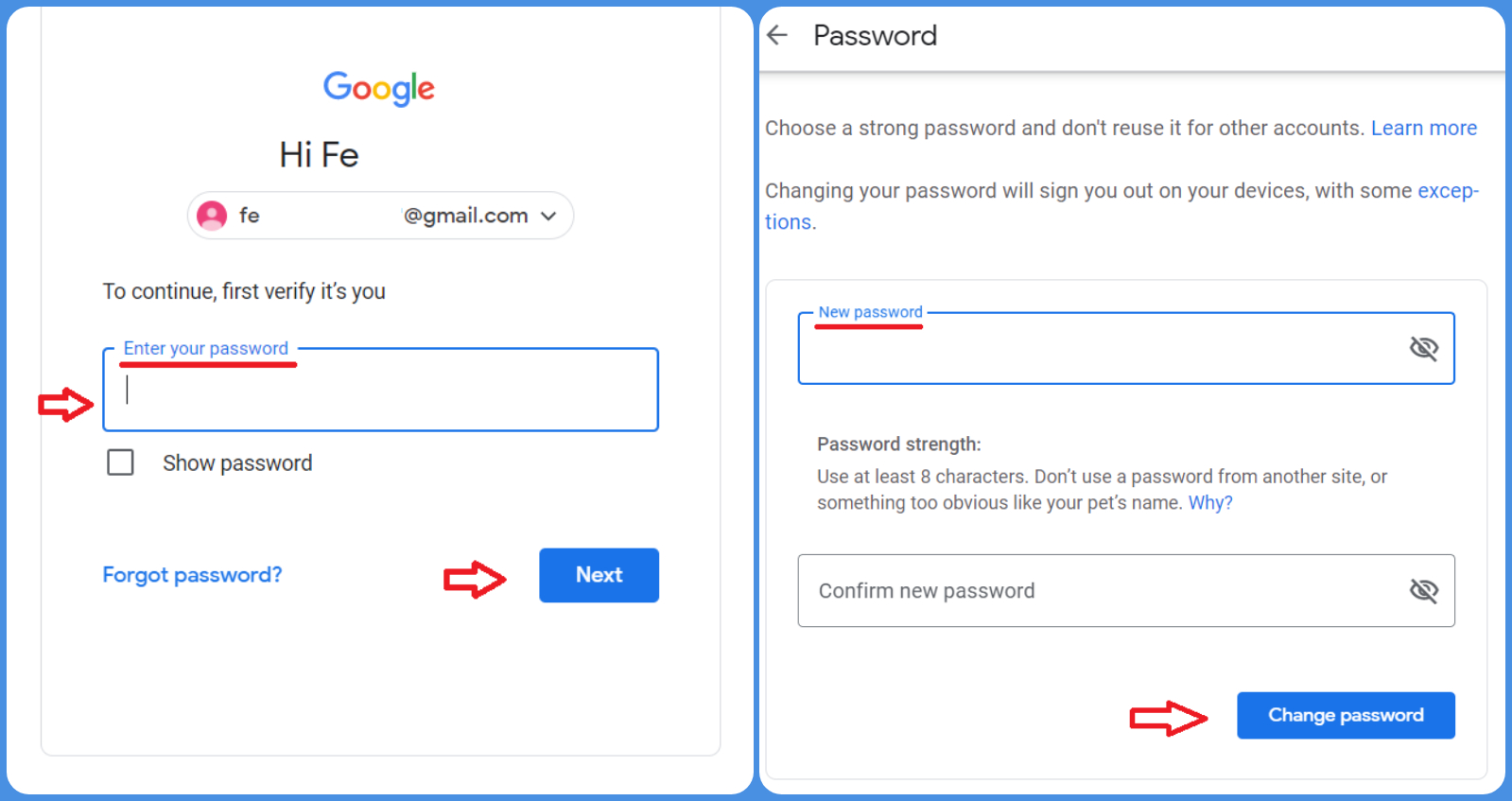
به همین سادگی و راحتی توانستید پسورد ایمیل خود را تغییر دهید.
تغییر شماره موبایل در جیمیل
هنگام ساخت حساب کاربری جیمیل، گوگل از شما درخواست شماره موبایل میکند. یکی از دلایل واردن کردن شماره موبایل، کمک به بازیابی رمزعبور است. در صورت فراموش کردن رمزعبور، کد احرازهویت به شماره موبایل ثبت شده ارسال میشود. اگر شماره موبایل خود را تغییر دادهاید با دنبال کردن مراحل زیر میتوانید شماره موبایل جدید خود را ثبت نمایید.
برای تغییر شماره تلفن، ابتدا وارد حساب کاربری جیمیل خود شوید. روی عکس حساب کاربری خود که در گوشه بالایی و قسمت سمت راست صفحه قرار دارد کلیک کنید. گزینه Manage your Google Account را انتخاب نمایید.
از منویی که در سمت چپ صفحه قرار دارد روی عبارت Personal Info کلیک کنید. اطلاعات شخصی شما در این صفحه نمایش داده میشود. کمی به سمت پایین صفحه حرکت کرده و بخش Contact info را پیدا کنید. در این بخش ایمیل و شماره تلفن شما نمایش داده میشود. برای تغییر شماره موبایل کافی است روی فلشی که در مقابل عبارت Phone قرار دارد کلیک کنید.
در صفحه بعد روی فلشی که مقابل شماره تلفن شما قرار دارد کلیک کنید و برای ویرایش شماره موبایل، آیکن ویرایش را که بهشکل مداد است انتخاب کنید. ممکن است جیمیل در این مرحله از شما درخواست رمزعبور کند. رمز حساب جیمیل خود را وارد کرده و دکمه Next را بزنید.
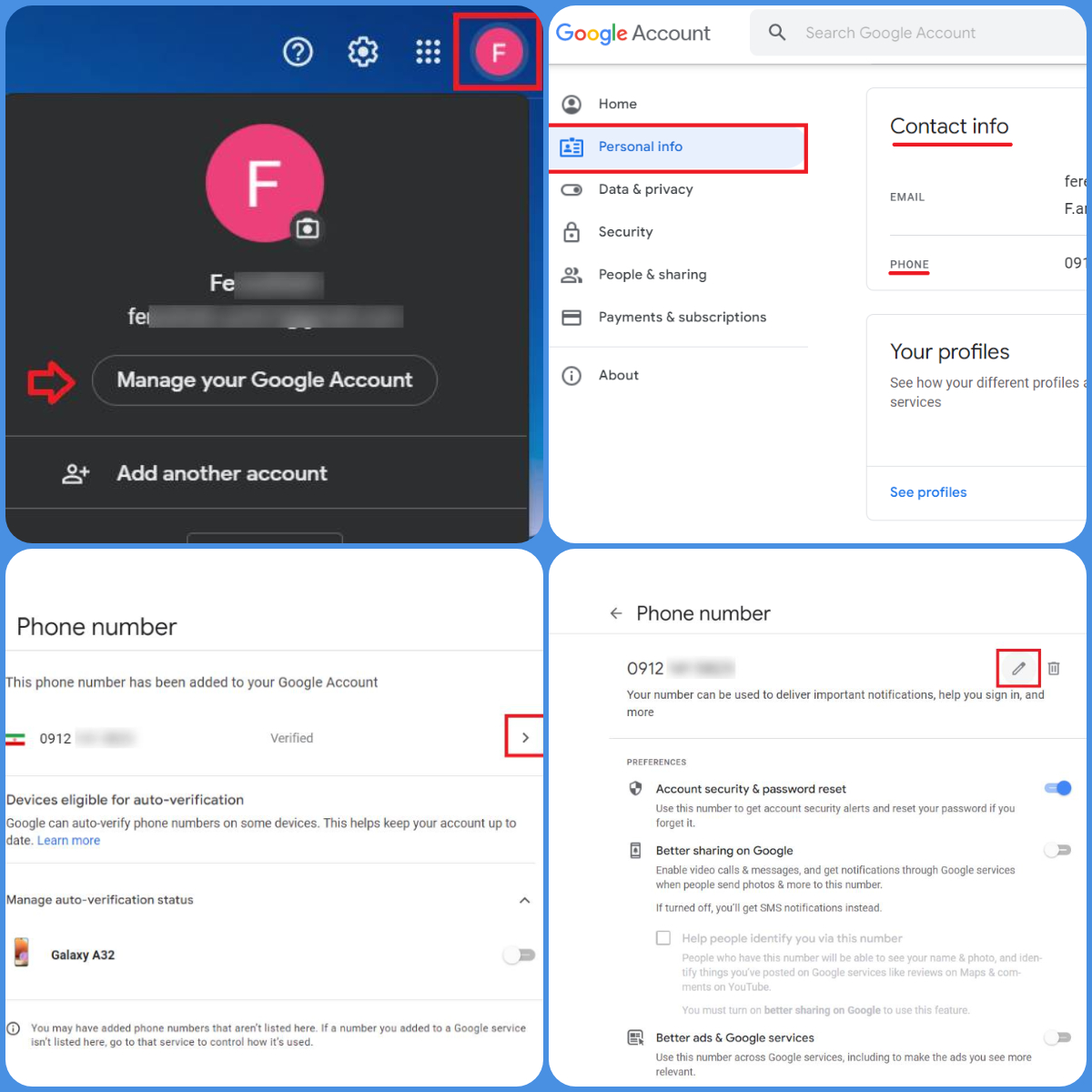 مجدد روی آیکن ویرایش یا همان مداد کلیک کنید تا پنجره Update number نمایش داده شود. از بخش پایین کادر روی Update number کلیک کرده و شماره موبایل جدید خود را در این بخش وارد نمایید. در انتها Select را انتخاب کنید تا شماره موبایل جدید شما ثبت شود.
مجدد روی آیکن ویرایش یا همان مداد کلیک کنید تا پنجره Update number نمایش داده شود. از بخش پایین کادر روی Update number کلیک کرده و شماره موبایل جدید خود را در این بخش وارد نمایید. در انتها Select را انتخاب کنید تا شماره موبایل جدید شما ثبت شود.

چطور ایمیل عوض کنیم + تغییر زبان ایمیل
شرکتهای ارائه دهنده سرویس ایمیل از زبانهای بسیار مختلف و متنوعی پشتیبانی میکنند. اگر بنا به دلایل مختلفی میخواهید به تغییر زبان ایمیل اقدام کنید و زبان ایمیل را عوض کنید برای تغییر زبان جیمیل خود مراحل زیر را دنبال کنید:
- برای فارسی کردن جیمیل ابتدا وارد حساب gmail خود شوید.
- از قسمت بالای صفحه روی علامت چرخ دنده کلیک کنید تا وارد بخش تنظیمات حساب جیمیل خود شوید. با کلیک روی دکمه See all settings تمامی تنظیمات حساب gmail برای شما قابل مشاهده خواهد بود.
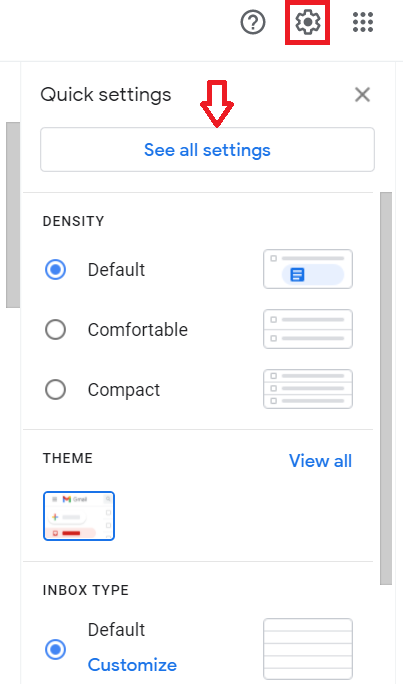
- در صفحه تنظیمات، از تب General، وارد بخش Language شوید. برای تغییر زبان جیمیل کافی است روی کادر نواری در مقابل عبارت Gmail display languageکلیک کنید.
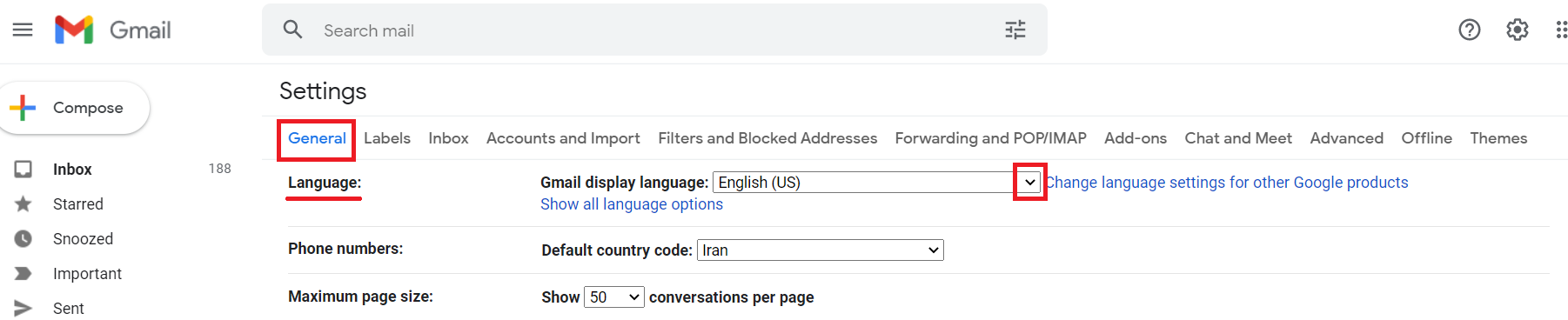
- زبانهای مختلفی در این قسمت نمایش داده میشوند. برای فارسی کردن جیمیل ، در این بخش کافی است زبان فارسی را از منوی بازشونده انتخاب کنید. بعد از ذخیره تغییرات زبان حساب کاربری gmail شما به فارسی تغییر پیدا میکند.
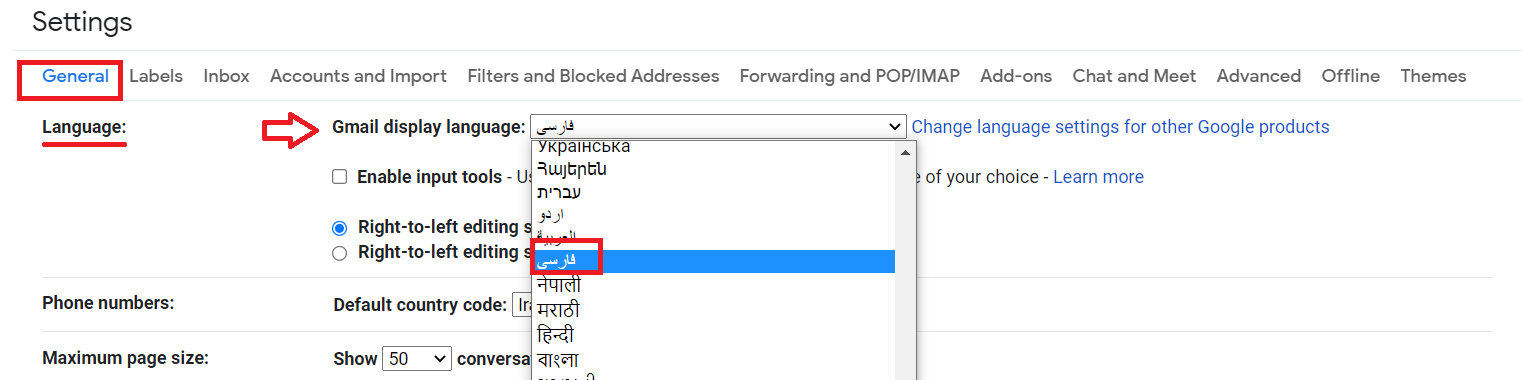
تغییر آدرس ایمیل
ایمیل شخصیترین روش برای ارتباط با افراد است. ممکن است افراد به دلایل مختلفی مثلا تغییر شغل، تغییر محل کار یا ورود به محیطهای آموزشی جدید، بخواهند آدرس ایمیل خود را تغییر دهند یا از سایر سرویس دهنده های ایمیل استفاده کنند. پس از تغییر آدرس ایمیل خود لازم است تمامی حسابهایی که آدرس ایمیل قبلی خود را ثبت کرده بودید بهروزرسانی کنید. بهتر است به دوستان و همکاران نیز این موضوع را از طریق ارسال ایمیل با ایمیل جدید خود اطلاع رسانی کنید.
چگونه می توان نام ایمیل را تغییر داد
هنگامی که یک حساب جیمیل برای خود ایجاد میکنید بهصورت پیشفرض نام حساب و اسم gmail شما یکسان میباشند. با دنبال کردن مراحل زیر میتوانید نام ایمیل را تغییر دهید
1.ابتدا با وارد کردن نام کاربری و رمز ایمیل وارد حساب جیمیل خود شوید.
2.در گوشه سمت راست و قسمت بالای صفحه روی علامت چرخ دنده کلیک کنید. در واقع با کلیک روی گزینه چرخ دنده شما وارد بخش تنظیمات یا Settings حساب جیمیل خود میشوید.
3.در این بخش روی گزینه See all settings کلیک کنید تا تمامی تنظیمات برای شما نمایش داده شود.
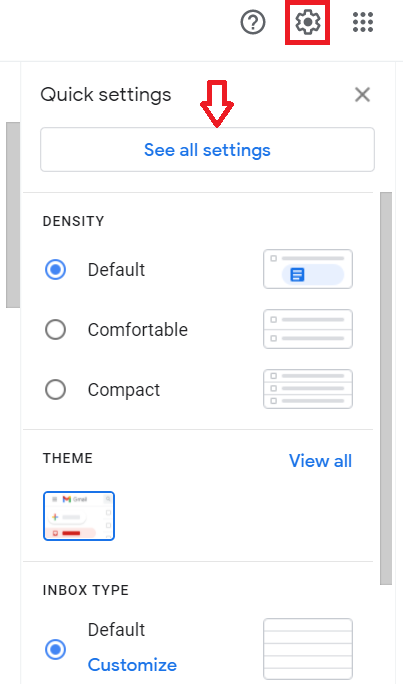
4. سپس سربرگ Accounts and Import را انتخاب کنید. برای تغییر آدرس ایمیل ، در قسمت Send mail as روی گزینه edit info کلیک کنید.
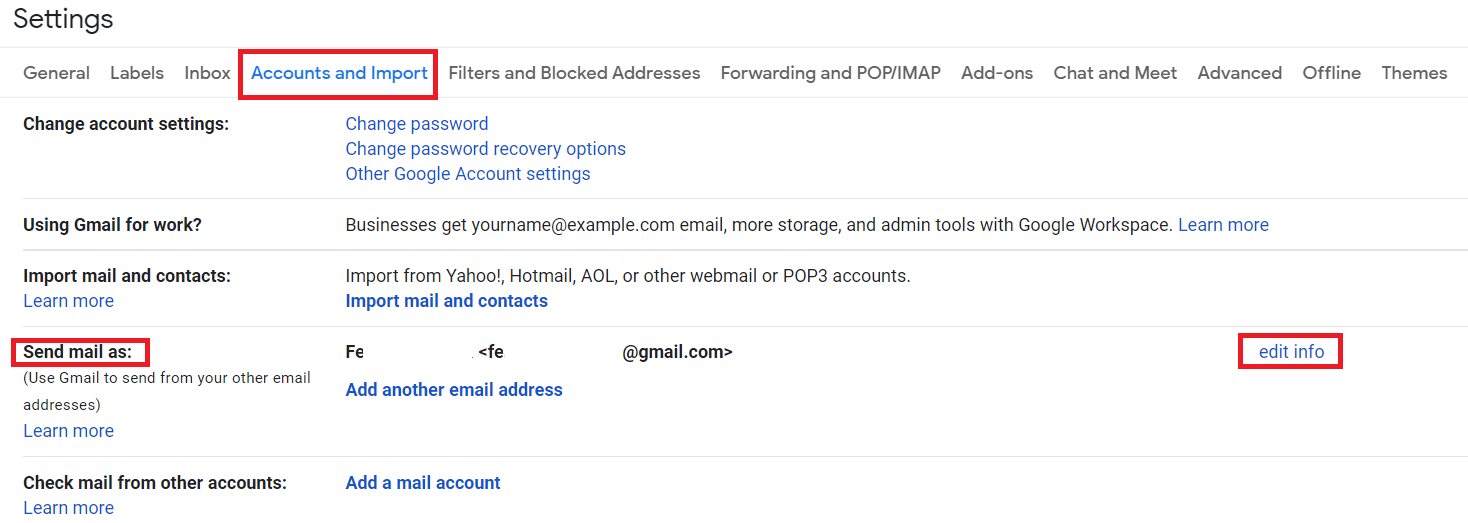 5.در پنجرهایی که باز میشود نام فعلی شما نمایش داده میشود در قسمت پایین آن کادر سفید رنگی وجود دارد که میتوانید نام جدید و دلخواه خود را در آن قسمت وارد کنید.
5.در پنجرهایی که باز میشود نام فعلی شما نمایش داده میشود در قسمت پایین آن کادر سفید رنگی وجود دارد که میتوانید نام جدید و دلخواه خود را در آن قسمت وارد کنید.
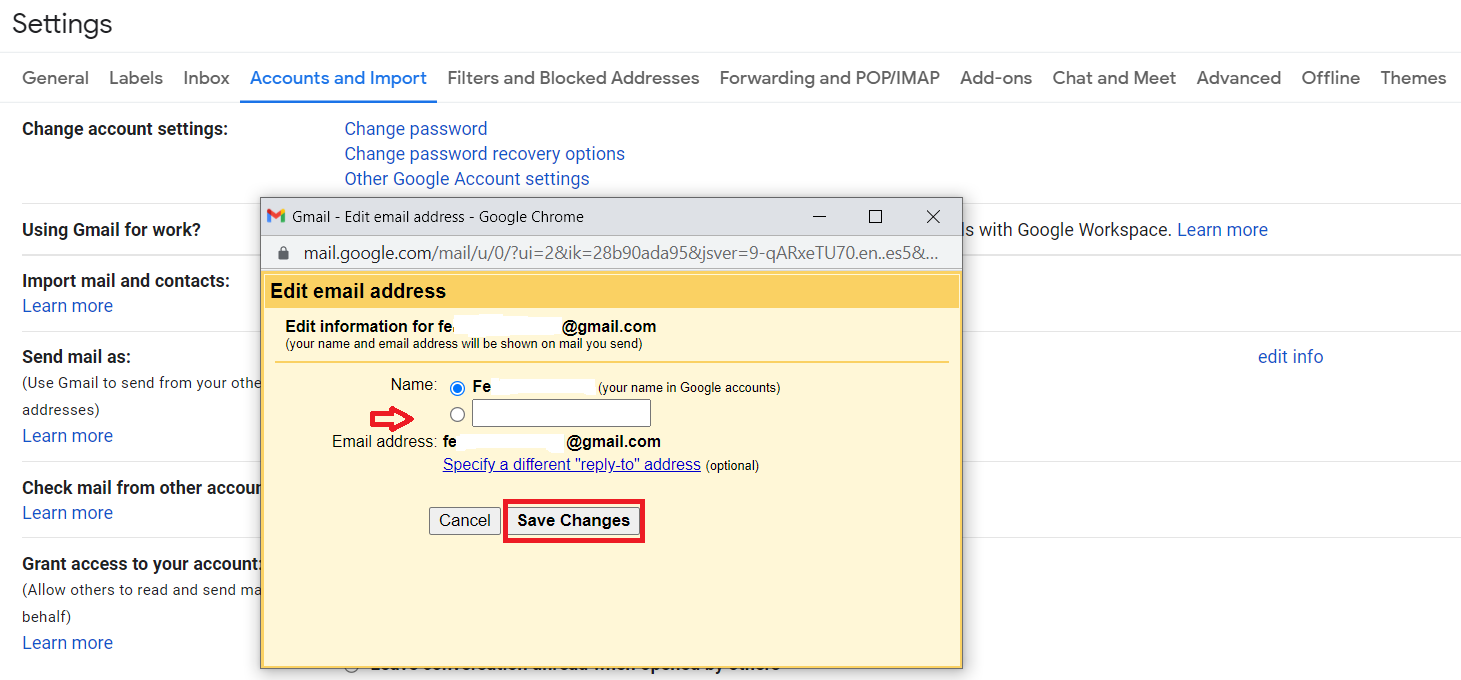 6.پس از نوشتن نام جدید روی گزینه Save Changes کلیک کنید تا تغییراتی که اعمال کردید ذخیره شوند. اکنون شما توانستید نام ایمیل را عوض کنید.
6.پس از نوشتن نام جدید روی گزینه Save Changes کلیک کنید تا تغییراتی که اعمال کردید ذخیره شوند. اکنون شما توانستید نام ایمیل را عوض کنید.
تغییر آدرس ایمیل حساب جیمیل
برای تغییر آدرس ایمیل گوگل خود بدون حذف محتوا و ایمیلهای قبلی خود با ما همراه باشید.
1. ابتدا وارد حساب کاربری gmail خود شوید.
2. از قسمت راست روی تصویر پروفایل خود کلیک کنید تا شکل زیر نمایان شود.
در اینجا گزینه مدیریت حساب کاربری گوگل یا Manage your Google Account را انتخاب کنید.
3. سپس از منو سمت چپ روی گزینه Personal info یا اطلاعات شخصی کلیک کنید.
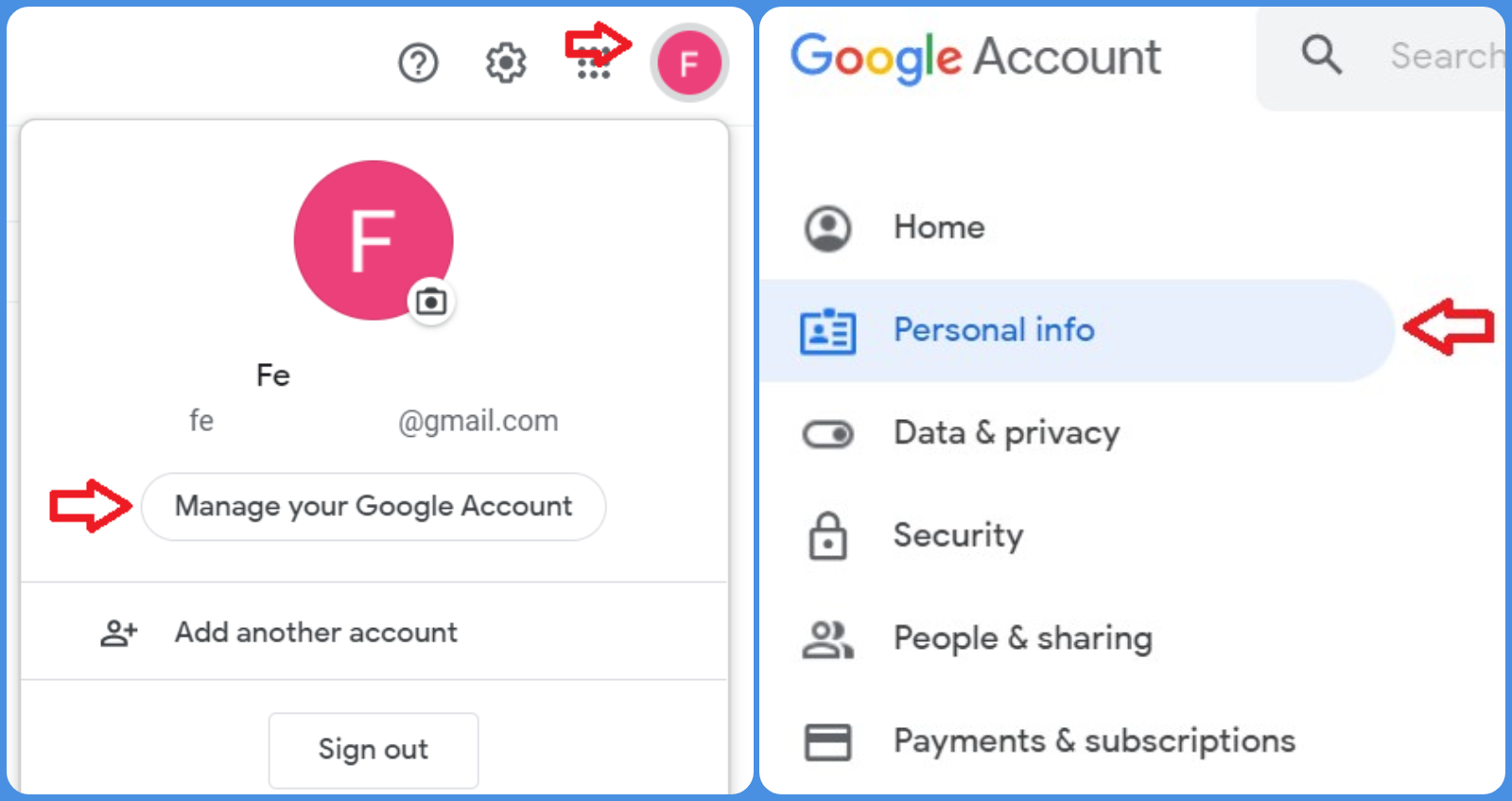
4. در پایین صفحه عبارت Contact Info را پیدا کرده و روی فلش کوچکی که در مقابل Email قرار دارد کلیک کنید.
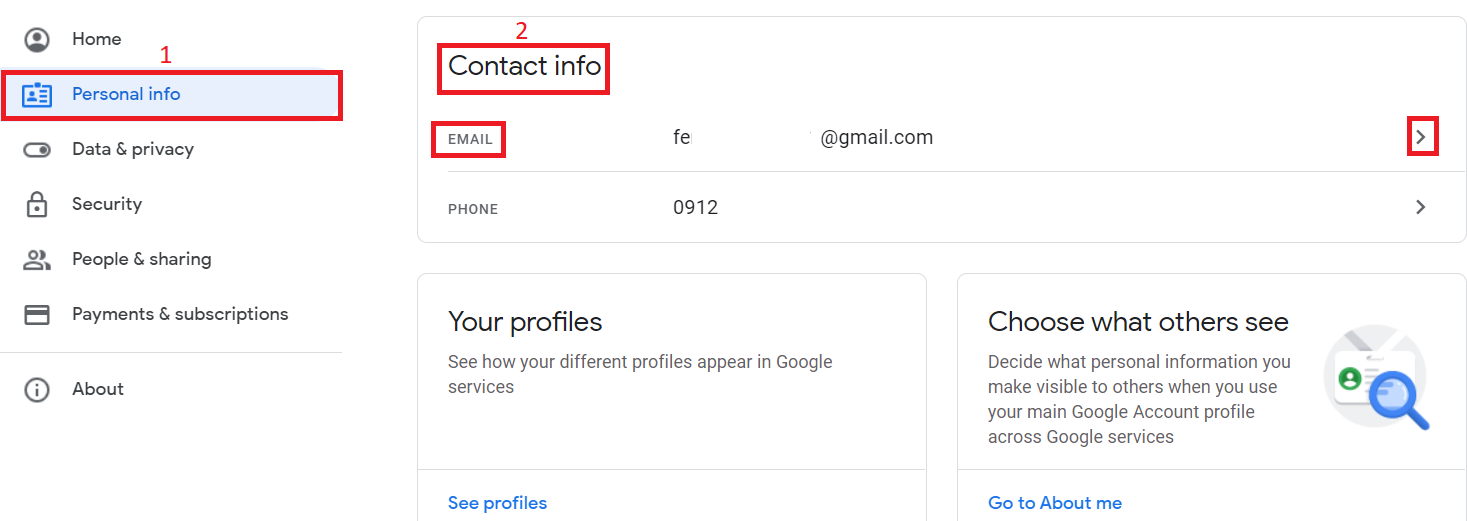 5. برای تغییر آدرس ایمیل در بخش Alternate emails ، گزینه Add alternate email را انتخاب نمایید.
5. برای تغییر آدرس ایمیل در بخش Alternate emails ، گزینه Add alternate email را انتخاب نمایید.
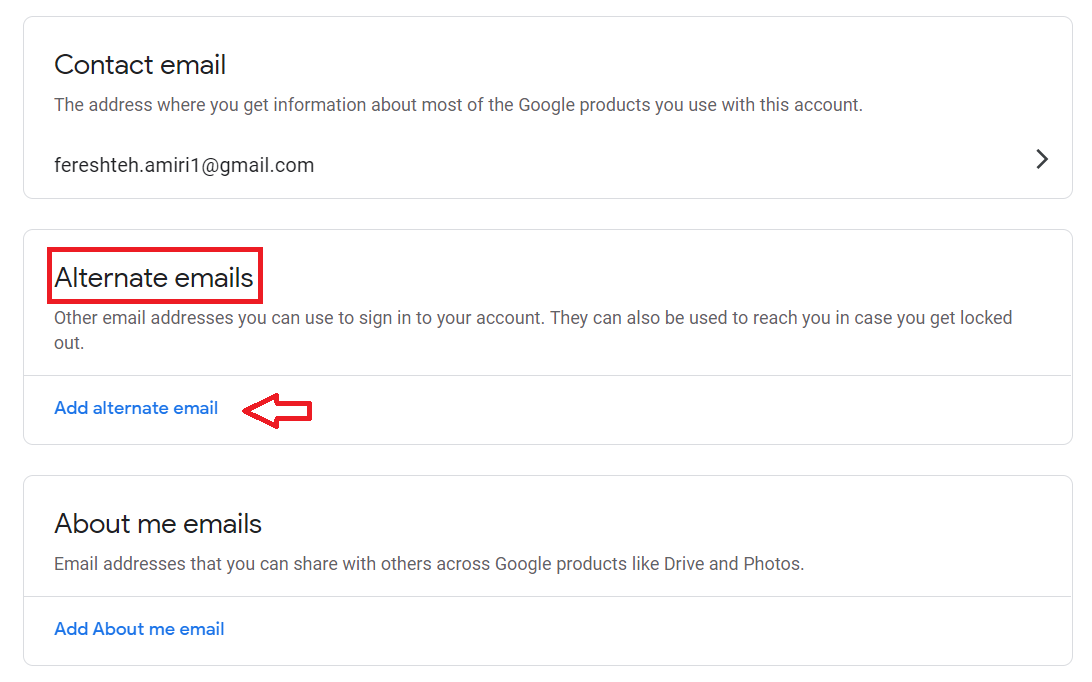 6. پس از کلیک روی عبارت Add alternate email گوگل از شما درخواست میکند که رمز عبور حساب کاربری خود را وارد نمایید. در این قسمت آدرس ایمیل خود را وارد میکنید و روی دکمه Add میکنید.
6. پس از کلیک روی عبارت Add alternate email گوگل از شما درخواست میکند که رمز عبور حساب کاربری خود را وارد نمایید. در این قسمت آدرس ایمیل خود را وارد میکنید و روی دکمه Add میکنید.
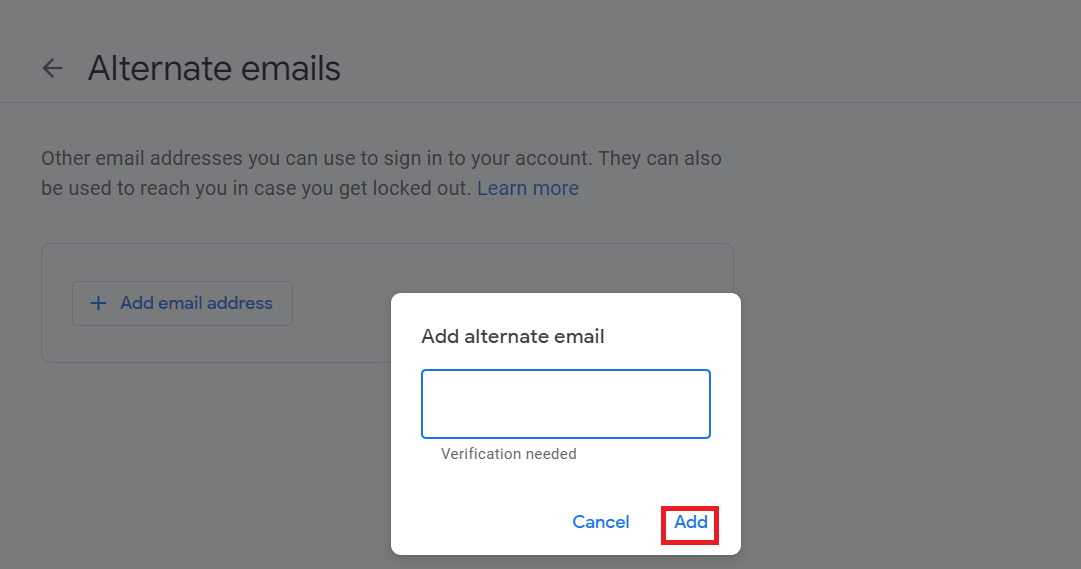 با این روش شما میتوانید به آدرس جیمیل قبلی خود نقطهای اضافه کنید یا با حذف یک نقطه، علاوه بر تغییر آدرس ایمیل خود در Gmail یک ایمیل پشتیبان داشته باشید.
با این روش شما میتوانید به آدرس جیمیل قبلی خود نقطهای اضافه کنید یا با حذف یک نقطه، علاوه بر تغییر آدرس ایمیل خود در Gmail یک ایمیل پشتیبان داشته باشید.